これは、CentOS6へのSpaceWalkのインストールからの続きです。 。このチュートリアルは、CentOSまたはRHELクライアントの更新を配布するようにSpaceWalkを構成する方法のみを示すように制限されています。より多くの構成については、多くのオンラインドキュメントを見つけるか、ここに戻って同じものを見つけることができます。パッケージを配布するためにSpaceWalkをセットアップしたい人だけが、このチュートリアルに従うことができます。これは簡単なステップバイステップのチュートリアルなので、更新を配布するために行う必要のある最小限の設定についてのみ説明します。
インストールが完了したら、ブラウザを使用してSpaceWalkWebベースの管理にアクセスします。目的の管理者ユーザーとその情報を入力できるアカウント作成ウィンドウが表示されます。これは、SpaceWalk管理に使用されます。
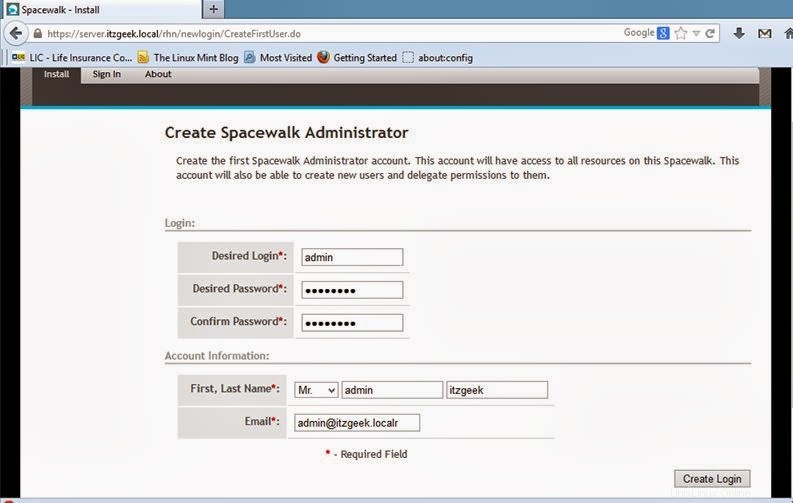
アカウントの設定が完了すると、メインウィンドウにリダイレクトされます。ここでは、SpaceWalkに関連するすべての詳細な概要を確認できます。
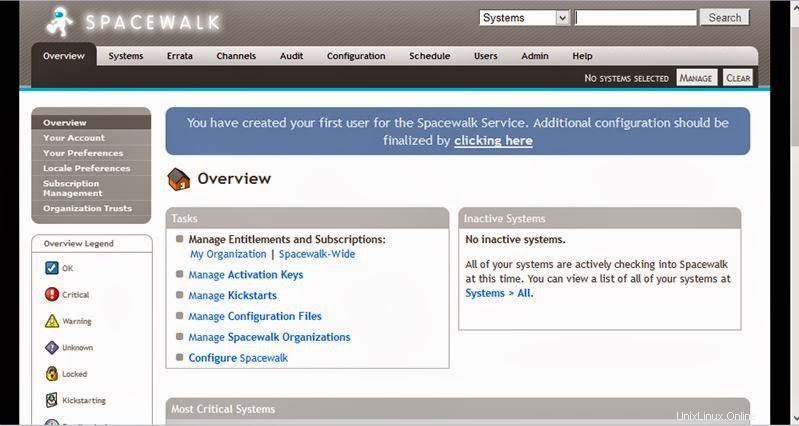
チャネル–>ソフトウェアチャネルの管理–>リポジトリの管理–>新しいリポジトリの作成に移動します (ここで、サーバーが更新されたパッケージをダウンロードするアップストリームサーバーについて言及できます。)
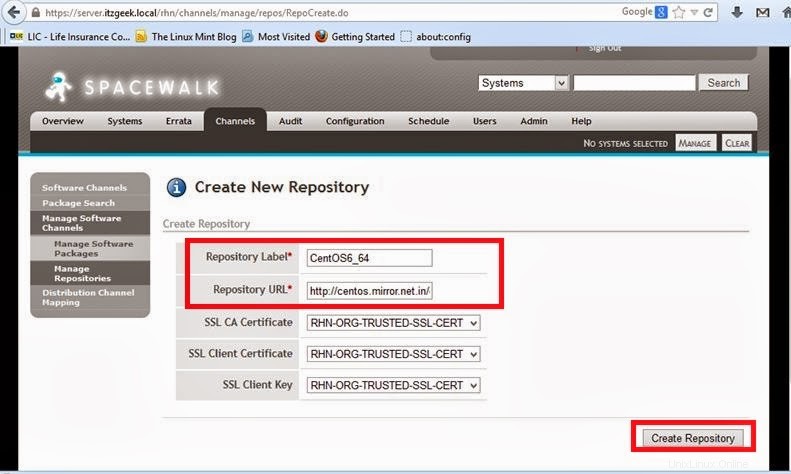
チャネル–>ソフトウェアチャネルの管理–>新しいチャネルの作成に移動します (ここで、さまざまなタイプのアーキテクチャにラベルを付けることができます。ここでは、CentOS 6 64ビット更新パッケージ用にラベルCentOS6_64を作成しました。これは、他のアーキテクチャや他のLinuxフレーバーのラベルを作成できるのと同じです。ラベル名は重要ではありません。アーキテクチャのみが重要です。構成中)。
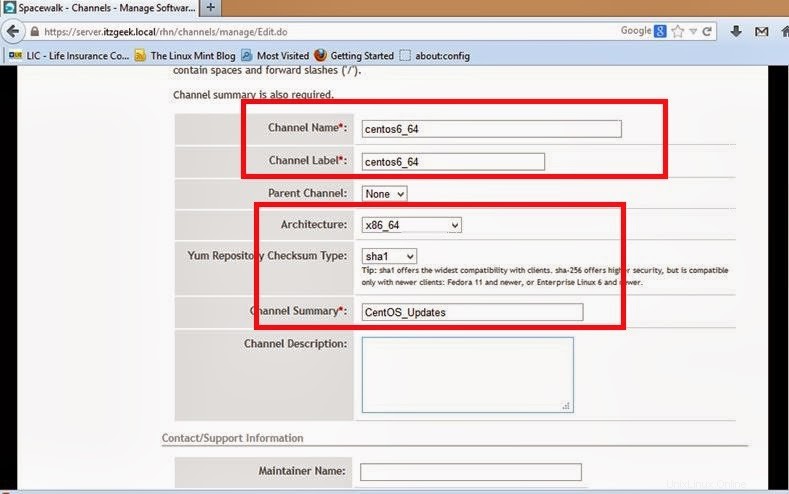
チャネル–>ソフトウェアチャネルの管理–>作成されたチャネルの選択–>リポジトリ–>以前に作成されたリポジトリの選択–>リポジトリの更新に移動します (ここでは、アーキテクチャに基づいてリポジトリをチャネルにリンクできます)。
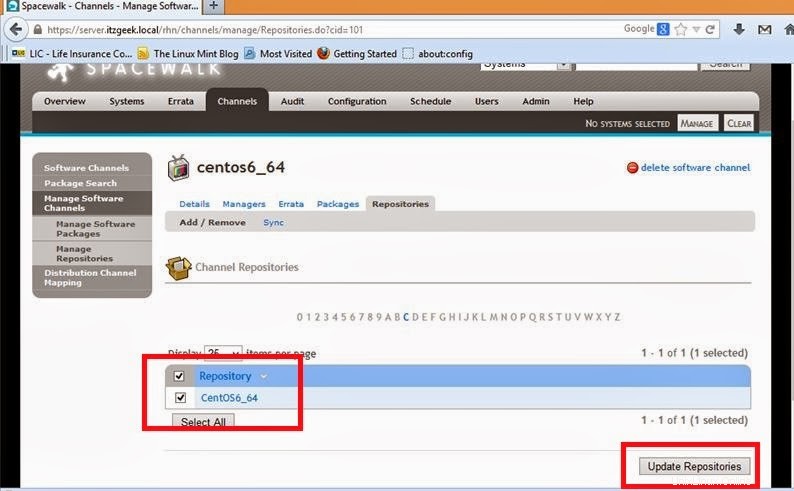
更新したら、同期をクリックします 次に、今すぐ同期をクリックします アップストリームサーバーからパッケージの同期を開始します。
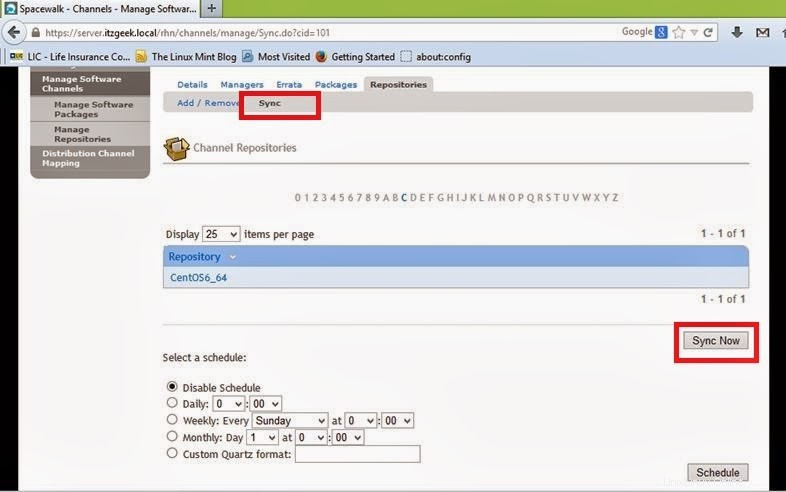
パッケージの同期が完了したら、チャネル–>ソフトウェアチャネルの管理–>チャネルの選択–>パッケージ–>リスト/削除に移動して、同期されたパッケージを一覧表示できます。 。
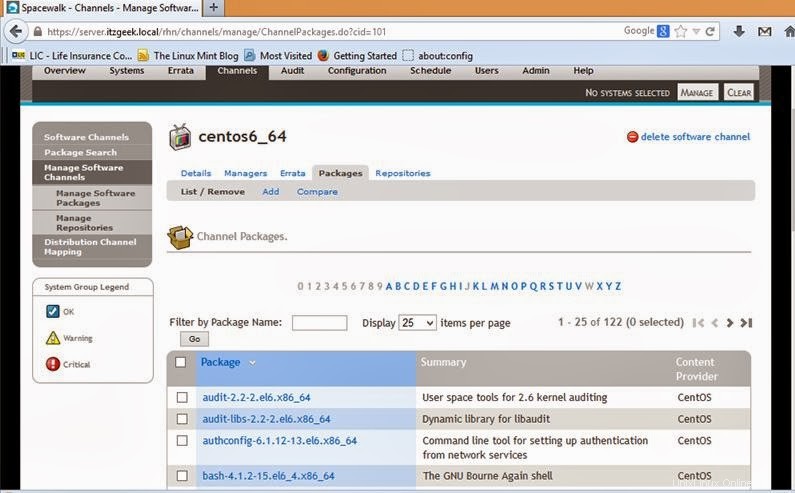
システム–>アクティベーションキー–>新しいキーの作成に移動します (ここでは、クライアントサブスクリプションのアクティベーションキーを作成できます。このページでは、ベースチャネル(新しく作成したチャネル)を選択する必要があります。クライアントがこのキーを使用するたびに、クライアントマシンは作成されたチャネルに自動的にサブスクライブされます。複数のキーを作成します。複数のチャネルを使用する場合に備えて)。
注:自動生成のためにキーを空白のままにしておくことをお勧めします。
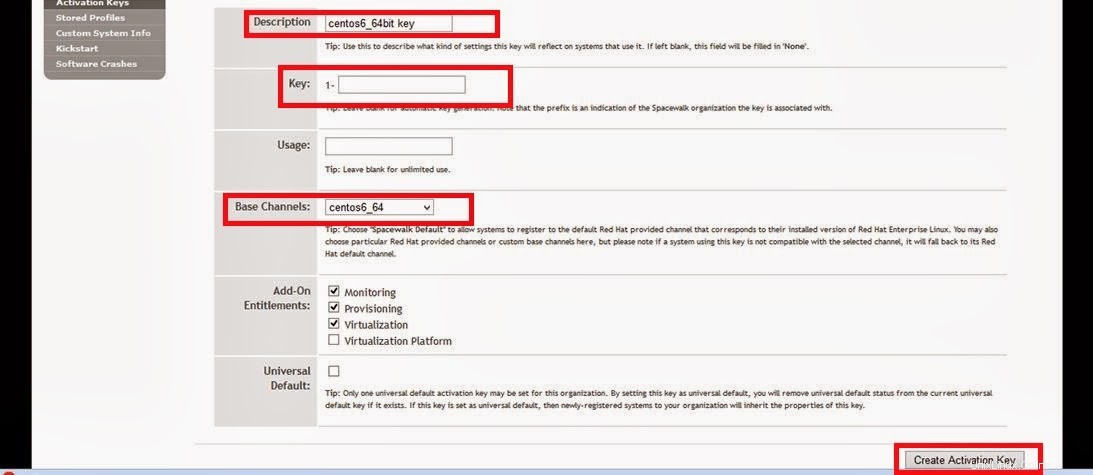
アクティベーションキーを取得するには、[システム] –>[アクティベーションキー]に移動します。

次のチュートリアルでは、更新にSpaceWalkサーバーを使用するようにクライアントを構成します。